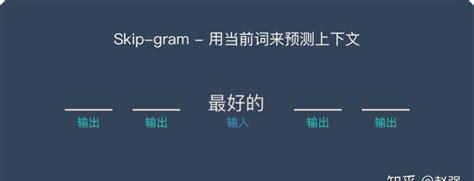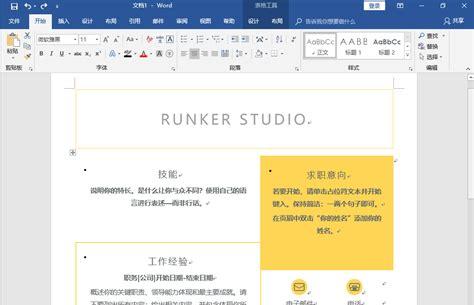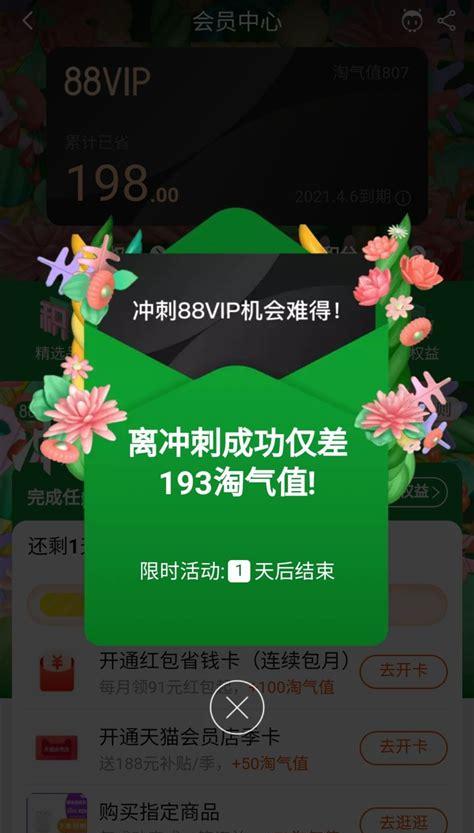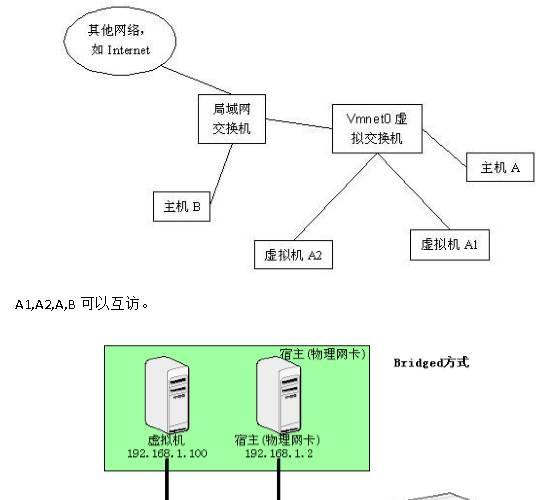VMware Tools 中包含一系列服务和模块,可在 VMware 产品中实现多种功能,从而使用户能够更好地管理客户机操作系统,以及与客户机操作系统进行无缝交互。
系统环境
Centos7.7
Centos8.0
Fedora31
Ubuntu18.04
在线安装VMware Tools
在Centos7,Centos8,Fedora31,Ubuntu最简单的方法就是从网络仓库安装open-vm-tools。Open VM Tools是针对Linux客户操作系统的VMware工具的开源实现。Open-vm-tools分为两个包,一个是用于没有图形化界面的,另一个是用于有图形化界面的工具。
在Fedora31/Centos7/Centos8上面安装open-vm-tools
#没有图形化界面的安装这个包[root@localhost~]#yum-yinstallopen-vm-tools#有图形化界面的安装这个包[root@localhost~]#yum-yinstallopen-vm-tools-desktop
在Ubuntu18.04上面安装open-vm-tools
#没有图形化界面的安装这个包bob@ubuntu-18-04:~$sudoaptinstallopen-vm-tools#有图形化界面的安装这个包bob@ubuntu-18-04:~$sudoaptinstallopen-vm-tools-desktop
挂载ISO文件,安装VMware Tools
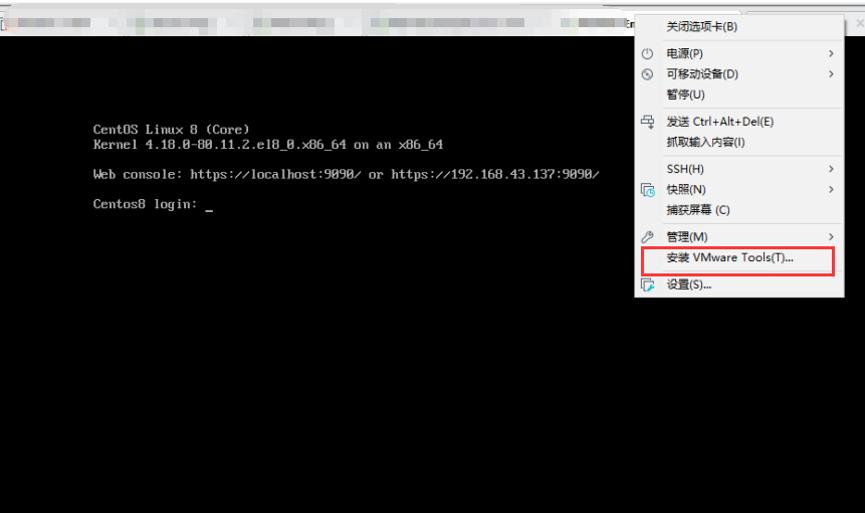
在Fedora31/Centos7/Centos8上面安装VMware Tools
#挂载光驱到/mnt目录[root@localhost~]#mount/dev/sr0/mnt#解压文件到家目录[root@localhost~]#tar-zxvf/mnt/VMwareTools-10.3.10-12406962.tar.gz-C~[root@localhost~]#cdvmware-tools-distrib/[root@localhostvmware-tools-distrib]#./vmware-install.pl-f-d
./vmware-install.pl的参数解释:
-d: 自动回答问题与建议的答案。
-f: 强制安装
安装完成之后,卸载,弹出虚拟光盘,并重启操作系统
[root@localhost~]#umount/mnt[root@localhost~]#eject[root@localhost~]#reboot
在Ubuntu18.04上面安装VMware Tools
#挂载光驱到/mnt目录bob@ubuntu-18-04:~$sudomount/dev/sr0/mnt#解压文件到家目录bob@ubuntu-18-04:~$tar-zxvf/mnt/VMwareTools-10.3.10-12406962.tar.gz-C~bob@ubuntu-18-04:~$cdvmware-tools-distrib/bob@ubuntu-18-04:~/vmware-tools-distrib$sudo./vmware-install.pl-f-d
安装完成之后,卸载,弹出虚拟光盘,并重启操作系统
bob@ubuntu-18-04:~$sudoumount/mntbob@ubuntu-18-04:~$ejectbob@ubuntu-18-04:~$sudoreboot
总结
VMware Tools将优化Guest操作系统以获得更好的性能和增强可用性。

官方站点:www.linuxprobe.com
Linux命令大全:www.linuxcool.com
Linux系统下载站:www.linuxdown.com